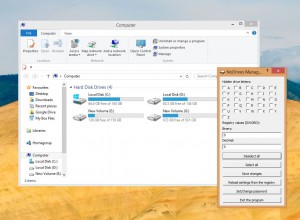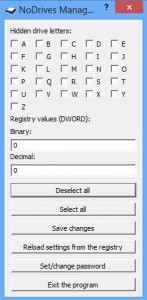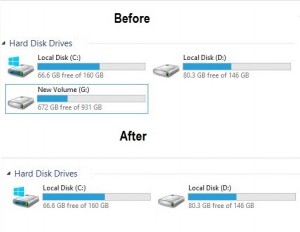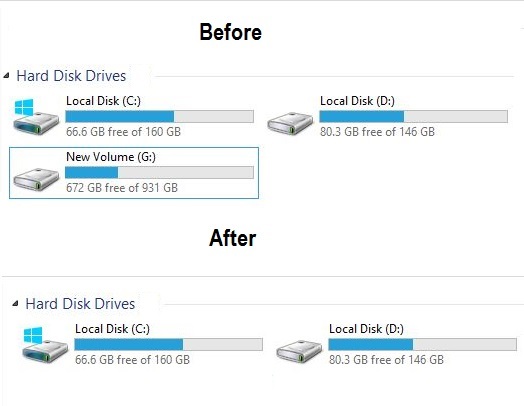
Cara Menyembunyikan Harddisk Di Windows 8
Jika Anda mempartisi harddisk menjadi beberapa bagian, misalnya punya drive C: dan D: dan Anda tidak ingin teman/siapapun bisa mengakses file & folder, Anda berada di situs yang tepat karena di sini kami akan membagikan trik untuk menyembunyikan partisi harddisk di komputer Windows 8. Dengan cara ini Anda bisa melindungi semua file dan folder pribadi. Untuk melakukannya, Anda perlu sebuah software kecil bernama NoDrives Manager. Software ini juga bisa menyembunyikan CD/DVD drive.
Jadi, dengan software NoDrive Manager Anda bisa menyembunyikan partisi harddisk tertentu dari siapapun, bukan berarti software ini akan menghapus data dan partisi harddisk Anda lho 🙂 Yuk, langsung saja kita intip caranya dengan mengikuti langkah-langkah di bawah ini.
Cara Menyembunyikan Harddisk di Windows 8
1. Download software NoDrive Manager ke dalam komputer Windows 8 Anda dan lakukan instalasi.
2. Buka NoDrive utility dan Anda akan melihat daftar drive PC Anda. Antarmukanya sederhana dan mudah dipakai. Dari sini Anda perlu memilih drive mana yang ingin disembunyikan dari Windows Explorer.
3. Dari layar aplikasi, pilih drive yang ingin disembunyikan dan klik tombol Save changes. Dari sini Anda juga bisa menyembunyikan CD/DVD drive. Pilih nama drive-nya dan klik tombol Save changes.
4. Sekarang restart PC Anda untuk menerapkan perubahannya. Setelah itu drive yang Anda pilih sebelumnya tidak lagi terlihat di Windows Explorer. Sekarang drive tersebut tidak kelihatan lagi di layar komputer Anda, tapi masih bisa diakses drive dan filenya lewat Command Prompt.
5. Jika Anda ingin memunculkan drive itu lagi di layar komputer, buka aplikasi NoDrive Manager lagi dan hapus tanda ceklis pada drive yang ingin dimunculkan lagi lalu klik tombol Save changes. Setelah logout dan masuk lagi, drive tersebut akan terlihat kembali di Windows Explorer.
Kami sudah tes aplikasi ini pada komputer Windows 8 64bit dan berjalan dengan lancar. NoDrive Manager adalah aplikasi gratis dan mendukung OS Windows XP, Windows XP x64 Edition, Windows Vista (32 & 64 bit), Windows 7 (32 & 64 bit) dan Windows 8.